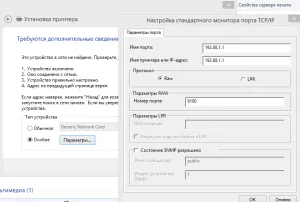Kapcsolatba MFP szkenner routeren keresztül, trainithard
Ma szeretném megosztani a tapasztalatokat.
- MFP Canon MF4410
- 1 laptop Windows 8.1
- 1 laptop Windows 7
Nem volt probléma a nyomtatás és beolvasás legalább egy laptop, és ugyanez volt a laptop a Windows 8.1, de volt egy kellemetlen probléma, hogy ki a hibás - nem egyértelmű, vagy a Microsoft, vagy a Canon. A probléma az, hogy a Windows 8 (8.1) Ha a többfunkciós készülék kikapcsolt vagy kihúzta a vezetéket, és tegye vissza, szkenner nem válaszolnak, és újra kell indítani a számítógépet, hogy visszaállítsa a munkáját (meg van írva egy megjegyzés, hogy a vezető). Az én esetemben ez nem segít, csak hogy újra az illesztőprogramot. És elkezdtem keresni egy másik.
Az első gondolat volt - hogy növeljék a virtuális gép a Windows 7 vagy XP, és ossza meg a nyomtatót (a vezető 7 és XP működik), de aztán csak nyomtatni, és tartsa folyamatosan váltogatják a gép nem túl kényelmes, úgyhogy azt gondoltam, router osztja az Internet 2 USB port, és ez is valami. Router TP-LINK WDR3600, de a nyomtató csatlakoztatható alapértelmezés szerint saját.
Így találtam egy csodálatos firmware számára - OpenWrt. Róla tudtam korábban, de nagy tudása nem volt szükségem. Tehát a OpenWrt router lehetővé teszi, hogy csatlakozni gyakorlatilag bármit, amit akar, hiszen ez alapján a Linux kernel. Hamarosan találtam egy megoldást a problémára.
Nyomtatóval semmi bonyolult: konfigurálható webes felületen keresztül nyomtató szerver és az összes, de a szkenner kemény. Ott Sane projekt, durván szólva a vezető különböző szkennerek Linux, valamint a futó OpenWRT Linux - Megtaláltam a szükséges csomagokat. De volt egy másik probléma, hogy döntenie kellett, hogy a router csak 4 MB memória, és ez nagyon kevés csomagok vezetők. Nos, ez a firmware nagy funkcionalitás és nem engedi, hogy egy külső memória kibír. Kihasználtam a kész szerelvényt a router, így az összeállítás ellenőrizzük, és biztos voltam benne, hogy a lépés memória flash meghajtóra nem lesz nehéz. piercing folyamat maga, nem fogom leírni, mint a különböző routerek zajlik különböző módon. Kéznél volt flash kártya 32 GB-os, egy kicsit túl sokat, de az első alkalommal fog jönni.
USB flash meghajtó formátuma és el kellett távolítani a szakasz létrehozása három új: Swap partíció, partíció EXT4 fájlrendszer, és az utolsó razdeo kívánt esetben is EXT4.
Továbbra is csatlakoztatni az USB flash meghajtót a router és konfigurálás.
Így néz ki:

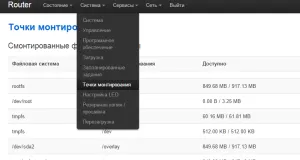
Flash kártya rögtön csatlakozott a / mnt / sda2 (második rész)
Most adjuk hozzá a belépés és jelzik, majd a második szakaszban kell használni a / overlay
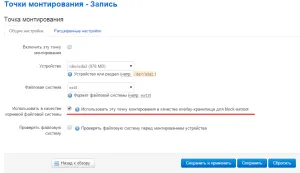
Mi megtartani és használni, miután ezt az újraindítást. Az eredmény az lesz, hogy a táblázatban azt jelzi, hogy a / dev / sda2 (második szakasz) mind cmontirovan / overlay
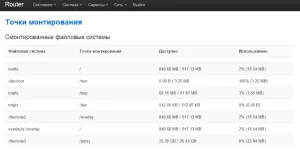
Akkor majd állítsa be a router, WAN és LAN port, és a Wi-Fi-vel.
És most akkor a rendszer - Szoftver
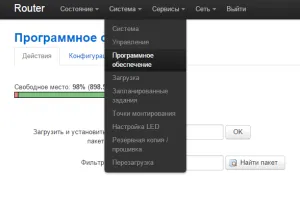
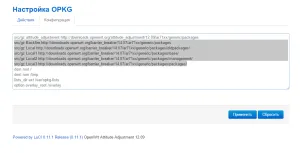
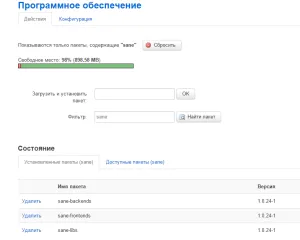
Szükségünk van a következő csomagokat:
- sane-backends 1.0.24-1
- sane-frontends 1.0.24-1
- sane-libs 1.0.24-1
És még néhány:
- xinetd -, hogy hozzáférjen a hálózathoz.
- kmod-usb-printer, kmod-usb-ohci kmod-usb-uhci, kmod-USB2, kmod-usb-storage - támogatni a különböző USB eszközöket.
Verzió 1.0.24-1 csak azért, mert az új firmware tárhelyén, a korábbi verziók a szkenner csomagot, és nem szerzett.
Továbbá, ha nincs telepítve, akkor telepíteni kell két csomag.
- p910nd, luci-app-p910nd - a szolgáltatást a nyomtatószerver.
Tiszta nyomtató: luci-app - egyszerre nyújt, amelyek egy webes felületen, de a vezetők még nem kapott ez a csomag, és meg kell bütykölni velük a konzolból. By the way, a luci-app-p910nd függ a második csomag, ha telepítve van, p910nd automatikusan beállítja, ugyanez történik, ha normális telepítési csomagokat.
Telepítése után a csomagok még egy újraindítás a router.
Most arra van szükség két program: Putty és WinSCP egyaránt könnyen megadja a Google.
Az első - kapcsolódni SSH-n keresztül, és együttműködik a konzol, és a második - dolgozni, mint egy fájlkezelő
Putty csatlakoztassa a router, adja meg a felhasználónevét és jelszavát, majd adja meg a következő parancsot:
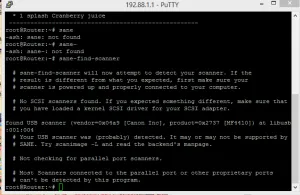
MFP kell csatlakoztatni. Ennek eredményeként a csapat látjuk a feliratot:
talált USB lapolvasó (szállító = 0x04a9 [Canon Inc], a termék = 0x2737 [MF4410]) a libusb: 001: 004
A szkenner talált. Ezután meg kell adnia
és kap választ:
készülék `PIXMA: 04A92737_114758300641„egy Canon MF4410 imageCLASS többfunkciós periféria
Ha nem, akkor a szkenner nem támogatott. Mellesleg egy táblázat a támogatott lapolvasók: itt
Most csatlakoztassa keresztül WinSCP:
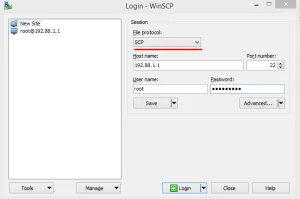
Meg kell szerkeszteni a pálya /etc/sane.d/saned.conf és adja meg az alhálózati router (esetemben 192.88.1.0/24)
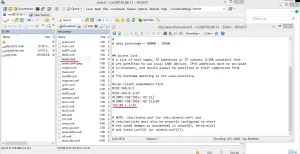
szolgáltatás saned
socket_type = stream
szerver = / usr / sbin / saned
protokoll = TCP
user = gyökér
csoport = gyökér
wait = nincs
disable = no
>
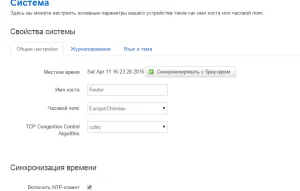
Most az utolsó simításokat! Ugrás a szakasz szolgáltatások - nyomtató szerver a webes felületen, kapcsolja be, és kattintson a „Mentés és alkalmazni”
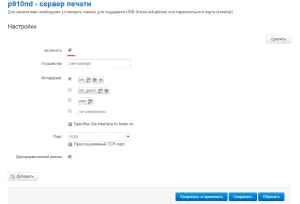
Miután a lépés, hogy a rendszer rész - Load, keresse meg a szolgáltatás nevét, és az inetd p910nd, ellenőrizze, hogy azok is, ha nem, viszont, és nem egy újraindítás a router.
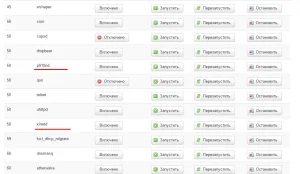

Ha kiderült, hogy másolja SaneTwain.ds fájlt a C: \ Windows \ twain_32 bármilyen más program, amely támogatja a TWAIN elérheti a szkenner, például ABBYY FineReader 12 (sajnos a felbontása 600 dpi torzítja a képet, hogy élvezheti, és scanimage. exe).
Most kapcsolja be a nyomtatót, menj az „Eszközök és nyomtatók” a „Control Panel” és kattintson a „Nyomtató hozzáadása”. Azonnal meg tudjuk állítani a keresést, és kattintson az „A nyomtató nem szerepel”
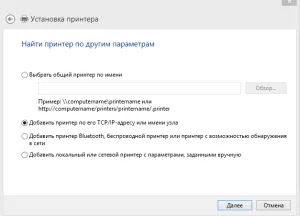
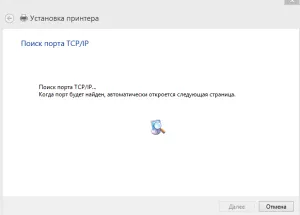
Nincs ott semmi. Válassza ki a „Special”, menj a beállítások és adja meg a „9100” port számát (az egyik, hogy szerepel-e a webes felületen a router a nyomtatószerver szolgáltatás)